Oprava: 'CreateProcess zlyhal kód 740' Windows 10 Chyba
Počítačové chyby sú bežným javom a používatelia systému Windows 10 nahlásili chybu „CreateProcess Failed Code 740“ v systéme Windows 10. Čo je teda táto chyba a ako ju môžeme opraviť v systéme Windows 10?
"CreateProcess zlyhal kód 740" Chyba a ako ju opraviť na Windows 10?
Chybná správa CreateProcess Failed Code 740 vám môže zabrániť v spúšťaní určitých aplikácií a keď hovoríme o tejto chybe, tu sú niektoré podobné problémy, ktoré používatelia nahlásili:
- Nepodarilo sa spustiť kód 740, ktorý zlyhal pri vytváraní súboru. Táto správa sa môže zobraziť, ak váš antivírus ruší váš systém. Jednoducho vypnite antivírus alebo ho preinštalujte a problém sa vyrieši.
- Chyba 740 požadovaná operácia vyžaduje zvýšenie Windows 10 - Tento problém sa môže vyskytnúť, ak nemáte potrebné privilégiá na spustenie určitých aplikácií. Ak chcete tento problém odstrániť, jednoducho spustite aplikáciu ako správca.
- Createprocess zlyhal kód 740 Windows 10, 8, 7 - Tento problém sa môže vyskytnúť v akejkoľvek verzii systému Windows, ale mali by ste byť schopní ho opraviť jedným z našich riešení.
- Inštalátor, ktorý nedokáže spustiť súbor createprocess zlyhal kód 740 - V niektorých prípadoch nemusí byť aplikácia, ktorú chcete spustiť, kompatibilná so systémom Windows 10, ale môžete ju opraviť pomocou režimu kompatibility.
Riešenie 1 - Skontrolujte antivírus

Mať dobrý antivírus je dôležitý, ak chcete chrániť svoj počítač pred online hrozbami, avšak váš antivírus môže niekedy rušiť váš systém a spôsobiť rôzne chyby. Niekedy váš antivírus môže rušiť vaše aplikácie a spôsobiť Createprocess zlyhal kód 740 sa objaví.
Ak chcete tento problém vyriešiť, odporúča sa otvoriť nastavenia antivírusového programu a vypnúť niektoré funkcie antivírusového programu. Ak to nepomôže, možno budete musieť vypnúť celý antivírus alebo v niektorých prípadoch dokonca úplne odstrániť antivírus.
Ak odstránenie antivírusového riešenia problém vyrieši, mali by ste zvážiť prechod na iné antivírusové riešenie. Ak chcete spoľahlivý antivírus, ktorý vyhral 'zasahovať do vášho systému v žiadnom prípade, mali by ste určite zvážiť použitie Bullguard .
Riešenie 2 - Spustite požadovanú aplikáciu ako administrátor
Používatelia uvádzajú, že táto chyba sa vyskytuje, keď nemáte dostatočné privilégiá na spustenie určitej aplikácie v systéme Windows 10 a ak máte túto chybu vo svojom počítači, uistite sa, že používate účet správcu v systéme Windows 10. Okrem toho Ak chcete tento problém vyriešiť, môžete vždy spustiť požadovanú aplikáciu ako správcu. Postupujte podľa týchto jednoduchých krokov:
- Nájsť aplikáciu, ktorá vám dáva " CreateProcess Failed Code 740" a kliknite naň pravým tlačidlom myši .
- V ponuke vyberte položku Spustiť ako správca .
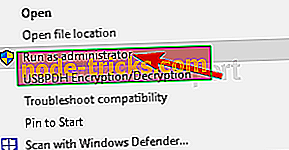
Vaša aplikácia by sa mala začať bez problémov. Ako vidíte, je to jednoduché riešenie, ale jedinou nevýhodou je, že budete musieť tento proces opakovať zakaždým, keď chcete spustiť konkrétnu aplikáciu. Podľa týchto pokynov môžete samozrejme nastaviť trvalé spustenie konkrétnej aplikácie ako správcu:
- Vyhľadajte aplikáciu, ktorá vám dáva chybu „CreateProcess Failed Code 740“ a kliknite na ňu pravým tlačidlom myši .
- V zozname vyberte položku Vlastnosti .
- Keď sa otvorí okno Vlastnosti, prejdite na kartu Kompatibilita .
- Skontrolujte, či začiarknete políčko „Spustiť tento program ako správca“ .
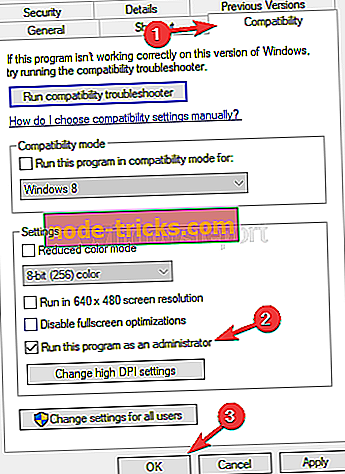
- Zmeny uložíte kliknutím na tlačidlo Použiť a OK .
Potom, čo ste to urobili, bude nastavená aplikácia vždy spustená s oprávneniami administrátora a bude opravená chyba „Createprocess Failed Code 740“ .
Riešenie 3 - Vypnite kontrolu používateľských kont
Kontrola používateľských kont je určená na to, aby vás informovala, či v počítači vykonáte nejaké zmeny, ktoré môžu vyžadovať oprávnenia správcu. Tieto zmeny zahŕňajú inštaláciu nového softvéru alebo zmenu systémových nastavení.
Niektorí používatelia by povedali, že vypnutie kontroly používateľských kont prichádza s miernym bezpečnostným rizikom, pretože nebudete dostávať upozornenia, ak inštalujete nový softvér alebo ak vykonávate zmeny súvisiace so systémom. Ak chcete zakázať kontrolu používateľských kont, postupujte takto:
- Stlačte kláves Windows + S a zadajte kontrolu používateľského konta . Zo zoznamu vyberte položku Change User Account Control settings .
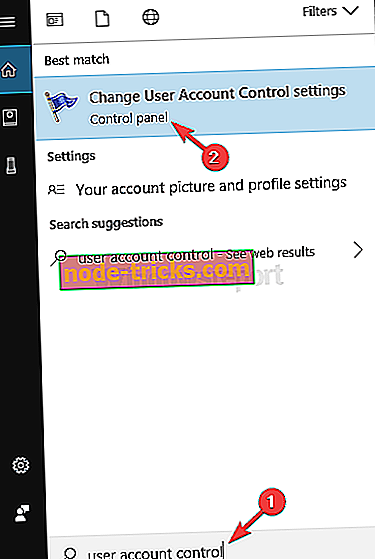
- Posuňte posuvník úplne nadol a kliknite na tlačidlo OK .
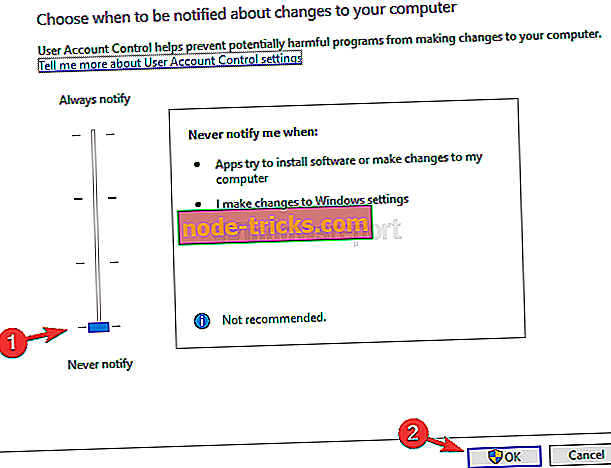
Akonáhle zakážete kontrolu používateľských kont, problém by sa mal vyriešiť a už sa nezobrazí chyba Createprocess Failed Code 740.
Riešenie 4 - Spustite aplikáciu v režime kompatibility
Niekedy sa môže vyskytnúť chyba Createprocess Failed Code 740, ak aplikácia, ktorú sa pokúšate spustiť, nie je úplne kompatibilná so systémom Windows 10. Tento problém však môžete obísť pomocou funkcie Režim kompatibility.
V prípade, že neviete, režim kompatibility je funkcia systému Windows, ktorá vám umožňuje spúšťať starší softvér, ktorý nie je zvyčajne plne kompatibilný so systémom Windows 10. Ak chcete spustiť požadovanú aplikáciu v režime kompatibility, stačí urobiť nasledovné:
- Vyhľadajte aplikáciu, ktorá vám dáva túto chybu, kliknite na ňu pravým tlačidlom myši az ponuky vyberte položku Vlastnosti .
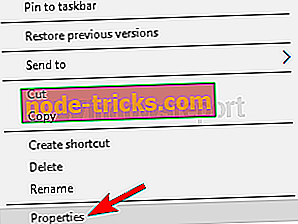
- Keď sa otvorí okno Vlastnosti, prejdite na kartu Kompatibilita . Teraz začiarknite Spustite tento program v režime kompatibility a vyberte požadovanú verziu systému Windows. Zmeny uložíte kliknutím na tlačidlo Použiť a OK .
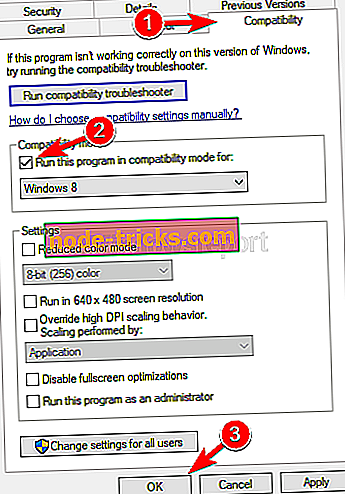
Po vykonaní týchto zmien skúste aplikáciu spustiť znova. Ak problém pretrváva, môžete skúsiť použiť iné nastavenia kompatibility.
Riešenie 5 - Vytvorte nový účet správcu
Podľa používateľov sa môže vyskytnúť chyba Createprocess Failed Code 740, ak nemáte oprávnenia správcu pri pokuse o spustenie určitej aplikácie. Tento problém však môžete vyriešiť jednoducho vytvorením nového administratívneho účtu.
Je to veľmi jednoduché a môžete to urobiť podľa týchto krokov:
- Otvorte aplikáciu Nastavenia . Môžete to urobiť pomocou klávesovej skratky Windows Key + I.
- Keď sa spustí aplikácia Nastavenia, prejdite do časti Účty .
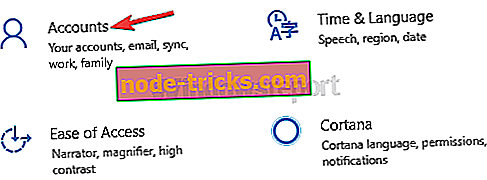
- Teraz choďte na rodinu a ďalších ľudí na ľavej table. V pravej časti okna kliknite na položku Pridať niekoho iného do tohto tlačidla PC .
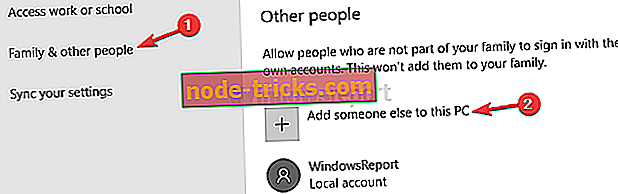
- Vyberte možnosť Nemám prihlasovacie údaje tejto osoby .
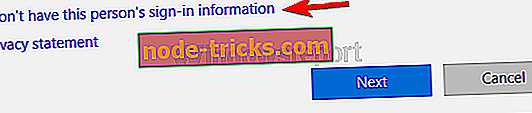
- Vyberte položku Pridať používateľa bez konta spoločnosti Microsoft .
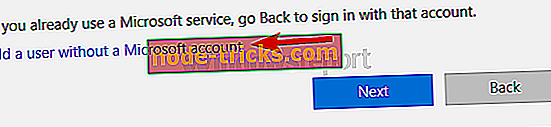
- Zadajte používateľské meno pre nový účet a kliknite na tlačidlo Ďalej .
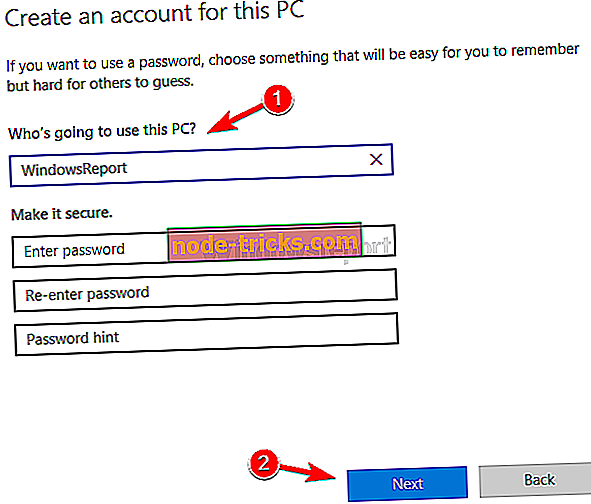
Potom urobíte nový používateľský účet. Nezabúdajte, že tento nový účet zatiaľ nemá administrátorské práva, takže ho musíte previesť na konto správcu. Postupujte takto:
- Prejdite do aplikácie Nastavenia > Účty> Rodina a iní ľudia .
- Vyhľadajte účet, ktorý ste práve vytvorili, vyberte ho a vyberte položku Zmeniť typ účtu .
- Nastavte Typ účtu na Správcu a kliknite na OK .
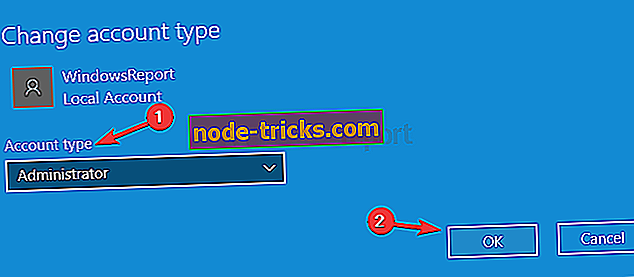
Teraz máte pripravený nový administratívny účet. Jednoducho prepnite na tento nový účet a skúste spustiť aplikáciu odtiaľ. Ak táto metóda funguje, možno budete musieť presunúť všetky svoje osobné súbory na nový účet a začať ich používať namiesto starého účtu.
Ak sa predchádzajúca metóda zdá trochu nudná, mali by ste vedieť, že môžete ľahko vytvoriť nové konto správcu pomocou príkazového riadka. Postupujte podľa týchto jednoduchých krokov:
- Stlačením klávesu Windows + X otvorte ponuku Win + X. Teraz zo zoznamu vyberte príkazový riadok (Admin) alebo Powershell (Admin) .
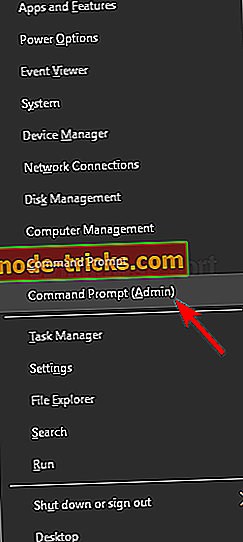
- Keď sa otvorí príkazový riadok, spustite nasledujúce príkazy:
- net user / add WindowsReport
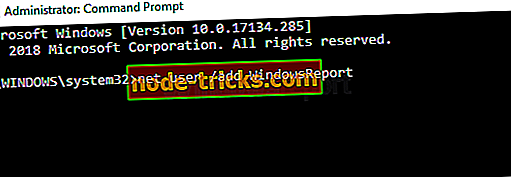
- nové lokálne administrátory WindowsReport / add
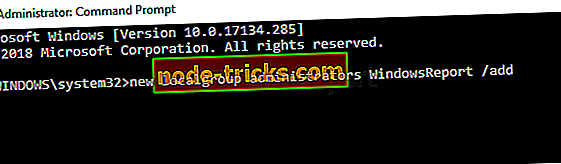
Samozrejme, nezabudnite nahradiť WindowsReport požadovaným názvom účtu, ktorý chcete použiť. Po spustení týchto dvoch príkazov úspešne vytvoríte nový účet správcu v počítači. Táto metóda je určená pre pokročilých používateľov, ktorí majú aspoň nejaké skúsenosti s príkazovým riadkom.
Ak chcete, môžete stále používať prvú a dlhšiu metódu, ale ak ste v zhone, môžete skúsiť druhú metódu.
Riešenie 6 - Nainštalujte najnovšie aktualizácie
Ak sa na vašom počítači stále vyskytuje chyba Createprocess Failed Code 740, môžete ju opraviť jednoduchou inštaláciou najnovších aktualizácií. Spoločnosť Microsoft často vydáva nové aktualizácie pre systém Windows a ak tento problém pretrváva, môžete ho opraviť aktualizáciou systému Windows.
V predvolenom nastavení systém Windows nainštaluje chýbajúce aktualizácie automaticky, ale aktualizácie môžete kontrolovať sami:
- Otvorte aplikáciu Nastavenia .
- Keď sa otvorí aplikácia Nastavenia, prejdite do časti Aktualizácia a zabezpečenie .
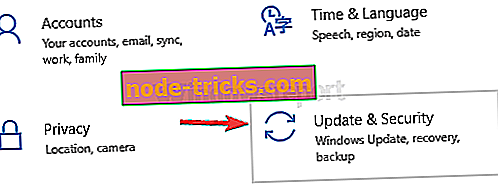
- Teraz kliknite na tlačidlo Skontrolovať aktualizácie .
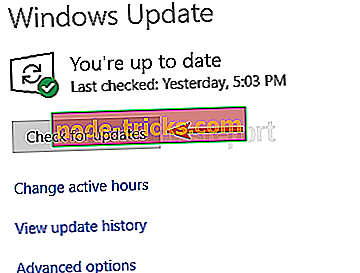
Systém Windows teraz prevezme dostupné aktualizácie a automaticky ich nainštaluje na pozadí. Po nainštalovaní aktualizácií by sa mal problém vyriešiť natrvalo.
Chyba „CreateProcess Failed Code 740“ ovplyvňuje širokú škálu aplikácií a používatelia hlásili „CreateProcess Failed Code 740“ pri pokuse o spustenie hier, ako sú Sleeping Dogs alebo CrossFire. Ako môžete vidieť, táto chyba môže ovplyvniť takmer všetky nainštalované aplikácie v počítači a dúfame, že naše riešenia vám pomôžu tento problém vyriešiť.

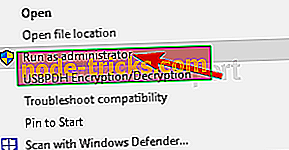
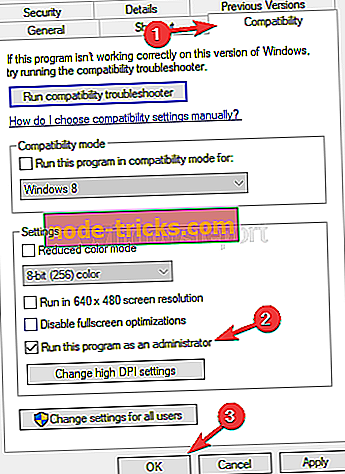
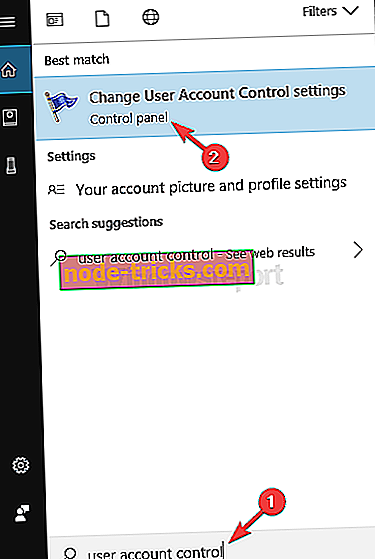
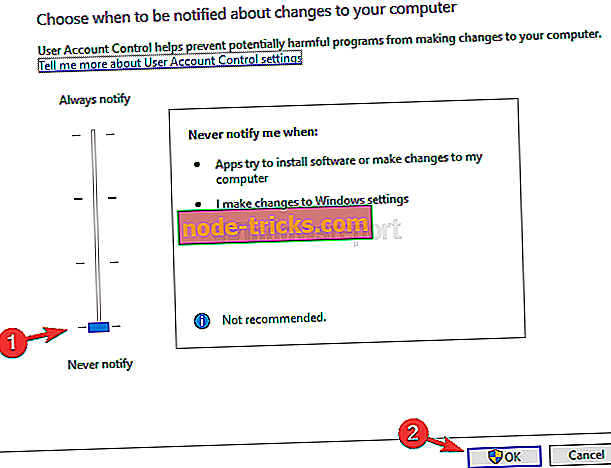
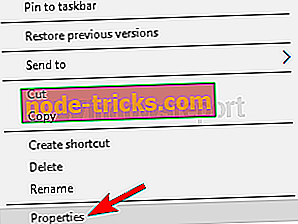
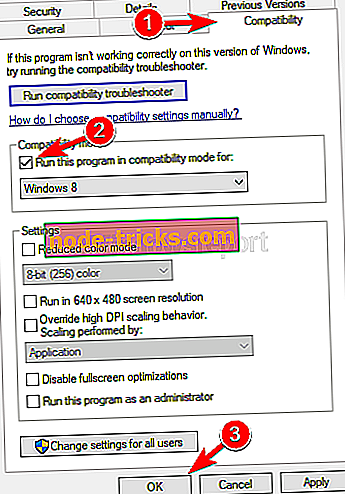
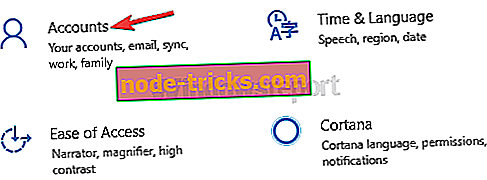
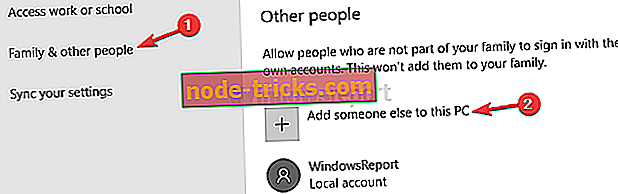
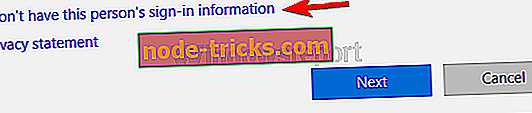
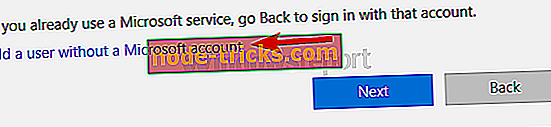
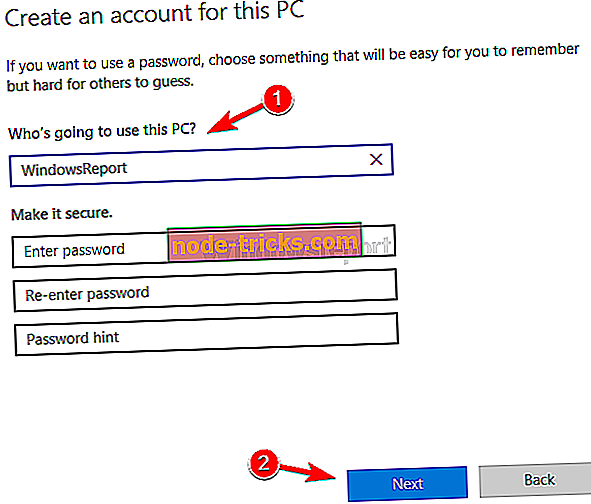
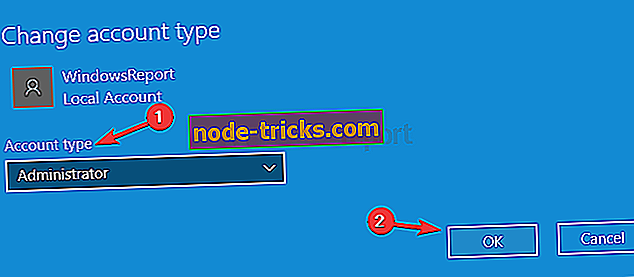
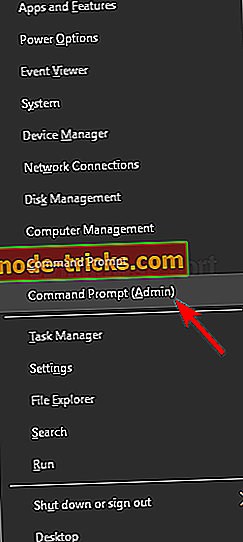
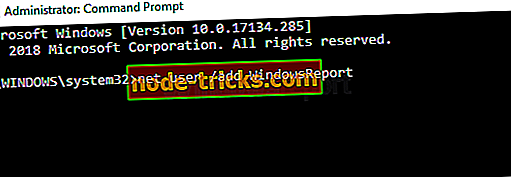
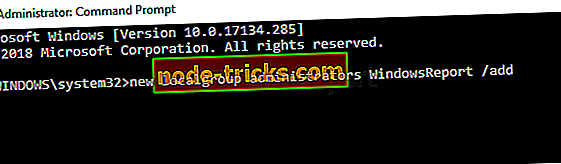
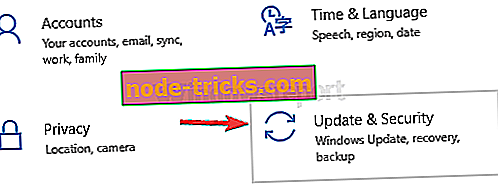
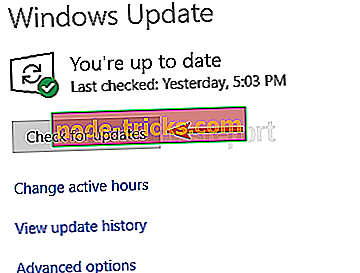



![VIDEO DXGKRNL FATAL ERROR v systéme Windows 10 [FIXED]](https://node-tricks.com/img/windows/862/video-dxgkrnl-fatal-error-windows-10-7.jpg)
![Kolekcia Microsoft Solitaire sa nespustí v systéme Windows 10 [FIX]](https://node-tricks.com/img/fix/449/microsoft-solitaire-collection-won-t-start-windows-10.jpg)

